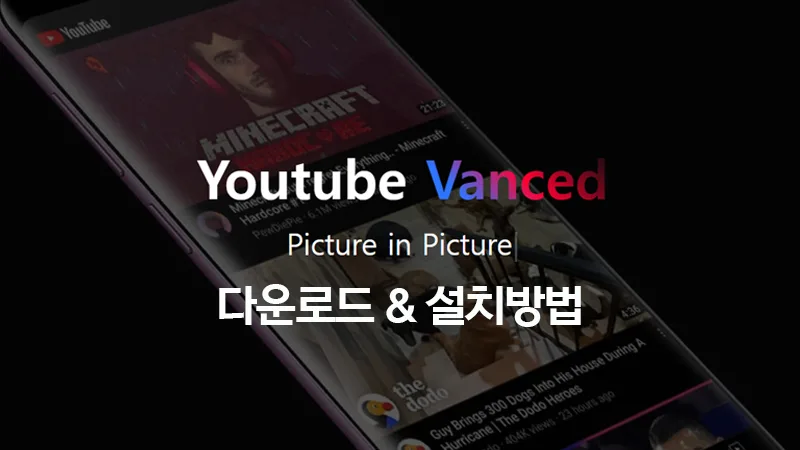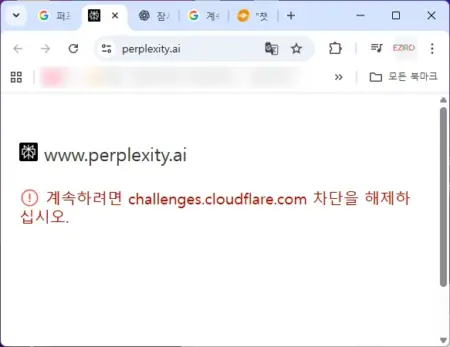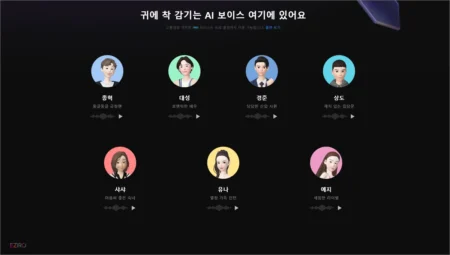유튜브 속도 빠르게 하는 방법 10가지를 알아봅니다. Yotube 유튜브 접속 속도, 버퍼링 속도를 높여 유튜브 영상 시청을 원활하게 하는 것이 목표입니다. 하나씩 적용해 보시면서 유튜브 속도 개선을 경험해 보시기 바랍니다.
어떻게 하면 유튜브를 빠르게 할 수 있을까? 유튜브 속도는 네트워크, 동작 디바이스 환경에 영향을 받습니다.
유튜브 버퍼링 현상, 딜레이 현상을 개선할 조치에 대해 알아봅니다.
목차
유튜브 영상 시작을 빠르게 하는 방법
유튜브 홈페이지 접속과 유튜브 영상 시작을 빨리 할 수 있는 방법에 대해 정리하였습니다.
1. 윈도우 네트워크 제한 해제
Windows는 업데이트 및 PC 상태 보고 등을 위해 사용 가능한 대역폭의 20%를 예약합니다. 이로 인해 사용자는 네트워크 대역폭의 80%만 사용하게 됩니다.
평소에는 문제없지만 지금 우리는 유튜브 영상 시청이 느리거나 버퍼링 발생하는 문제를 해결하기 위해 이 예약 대역폭을 비활성화하여 유튜브가 전체 네트워크를 사용할 수 있도록 해야 합니다. 이렇게 되면 유튜브 접속과 영상 시청이 더 원활하겠죠?
윈도우 예약 대역폭을 비활성화하는 방법은 아래와 같습니다. 네트워크 예약 대역폭을 해제하면 이론상 인터넷 대역폭이 20%를 더 사용할 수 있으므로 유튜브 버퍼링 속도가 그만큼 증가하는 것을 볼 수 있습니다
아래 단계를 진행하세요
- 윈도우10, 윈도우11의 ‘실행’에서 다음을 입력하세요 gpedit.msc
- 로컬 컴퓨터 정책> 컴퓨터 구성> 관리자 템플릿> 네트워크> QoS 패킷 스케줄러> 예약 대역폭 제한
- 예약 대역폭 제한을 더블클릭하거나 마우스 오른쪽 버튼 클릭해 ‘편집‘을 선택 한 후 아래와 같이 ‘사용 안 함‘ 또는 대역폭 제한을 0으로 입력한 후 확인 버튼을 클릭하세요.
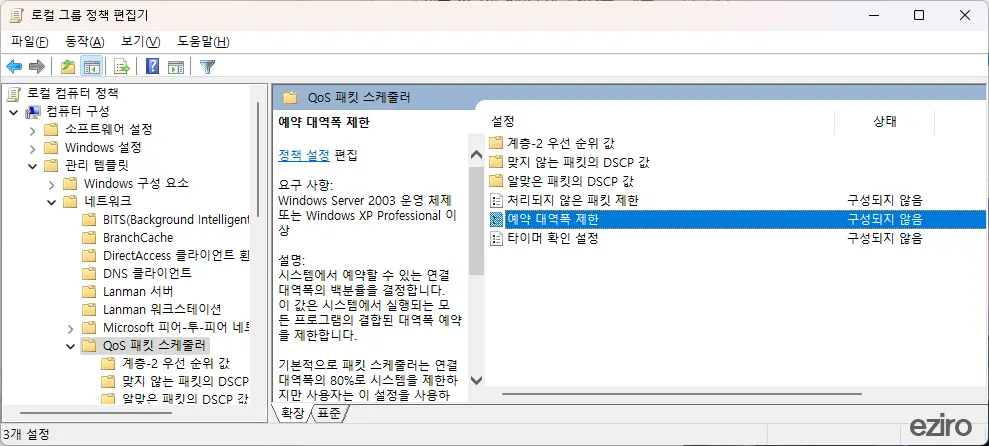
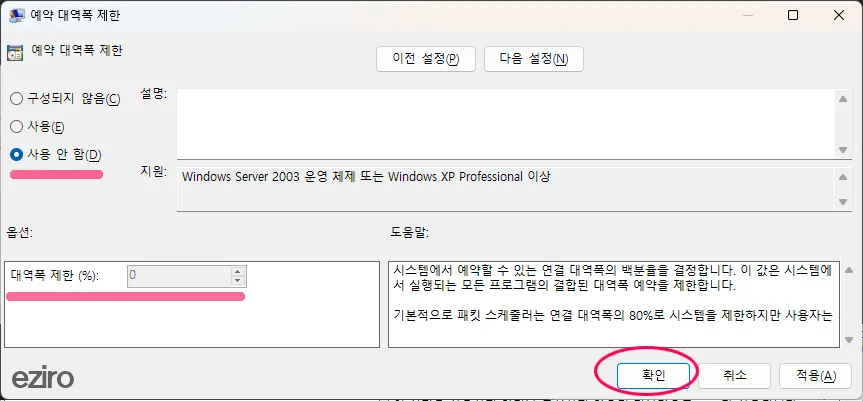
‘사용 안 함’을 선택하면 자동으로 대역폭 제한이 0으로 지정됩니다. 이제 PC를 재부팅 한 후 유튜브를 사용해 보세요.
※ 위 방법은 윈도우 7 Home과 같은 일부 버전에는 그룹 정책이 없어 적용할 수 없습니다. 유튜브 동영상 속도를 높이는 데 도움이 될 다른 방법을 확인하세요.
2. DNS 변경
유튜브 동영상 재생 속도를 높이는 또 다른 방법은 영상 주소를 빨리 응답해 주는 DNS를 사용하는 것입니다. 해외 연결이 많은 유튜브는 국내 DNS보다 OpenDNS나 Google DNS를 사용하는 것이 빠릅니다.
구글 DNS
- 기본 설정 DNS 서버: 8.8.8.8
- 대체 DNS 서버: 8.8.4.4
윈도우 DNS 변경 방법
- 윈도우 시작 버튼을 클릭합니다.
- 설정을 클릭합니다
- 네트워크 및 인터넷을 클릭합니다.
- 연결에 따라 이더넷 또는 Wi-Fi를 클릭합니다.
- 연결을 선택합니다.
- IP Settings(IP 설정) 섹션에서 편집 버튼을 클릭합니다.
- 드롭다운 상자에서 수동을 선택합니다.
- IPV4 토글 스위치를 켭니다.
- 기본 DNS에 8.8.8.8을 입력합니다.
- 대체 DNS에 8.8.4.4를 입력합니.
- 저장 버튼을 클릭합니다.
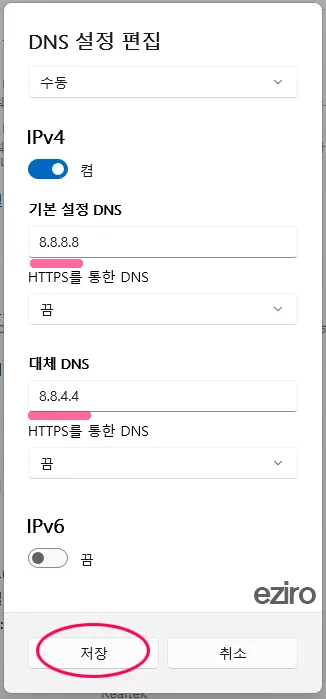
스마트폰 DNS 변경 방법
- 와이파이 네트워크를 사용하는 경우, 설정 > 연결 > 와이파이에서 네트워크 설정 관리를 선택하고 IP 설정을 정적으로 바꾼 후 DNS 주소를 입력합니다.
- 모바일 크롬 앱을 사용하는 경우, 더보기 > 설정 > 개인 정보 보호 및 보안에서 보안 DNS 사용을 활성화하고 원하는 DNS 서버를 선택합니다.
3. 웹브라우저 애드웨어 제거
바이러스 및 맬웨어 공격은 누구에게나 있을 수 있습니다. 공격자는 돈을 벌기 위해 사용자 PC와 스마트폰을 감염시켜 성능 저하를 일으킵니다.
만약 평소보다 유튜브 시청이 어렵다면, 예를 들어 유튜브 동영상 시작이 느리거나 영상 시청 중간 버퍼링 로딩이 자주 발생한다면 자신이 PC 혹은 스마트폰에 애드웨어가 있는지 백신 또는 관련 앱으로 점검해 봐야 합니다.
PC사용자라면 애드웨어, 맬웨어 제거 프로그램 중 가장 유명한 멀웨어제로킷(https://malzero.xyz)을 사용해 보시기 바랍니다.
안드로이드 스마트폰의 경우 구글 크롬 공식 안내(https://support.google.com)를 참고하시기 바랍니다.
4. 브라우저 확장프로그램 삭제
최신 브라우저들은 추가 기능을 위한 확장프로그램을 지원합니다. 이를 잘 이용하면 더욱 편리하게 인터넷 사용 환경을 갖출 수 있으나 무분별한 확장프로그램 설치는 종종 성능저하나 뜻하지 않는 동작 오류를 일으킵니다.
만약 유튜브 접속 지연이나 유튜브 영상 실행에 어려움이 있다면 확장프로그램 삭제를 시도해 볼 필요가 있습니다.
잘 사용하지 않는 브라우저 확장프로그램을 삭제하고, 영상 관련 플러그인을 점검해 보시기 바랍니다.
5. 백그라운드 앱 또는 프로그램을 닫습니다.
PC나 스마트폰 또는 태블릿의 성능은 인터넷 속도에 영향을 미치지 않지만 브라우저 속도에 영향을 미치므로 궁극적으로 유튜브 동영상의 로드 시간이 느려집니다. 비디오의 로드 속도를 높이는 데 꼭 필요하지 않은 앱이나 프로그램을 닫습니다.
6. 유튜브 광고 제거
youtube.com 열면 다양한 유형의 광고가 표시되는 것을 볼 수 있습니다. 이런 광고는 우리에게 꼭 필요한 내용이 아니며 영상 시청의 시작과 동영상 버퍼링 성능에 작게나마 영향을 줍니다.
유튜브 홈페이지 광고 및 영상 중에 표시되는 광고는 데이터를 사용하기 때문에 유튜브 속도를 저하시킵니다. 유튜브 버퍼링 속도를 높이려면 광고를 차단하는 것이 좋습니다.
유튜브 광고를 제거해 주는 전용 앱 사용도 좋은 선택일 것입니다. 가장 유명한 유튜브 Vanced 앱 안내를 참고하세요 : 유튜브 vanced 다운로드 및 설치 방법
유튜브 버퍼링을 빠르게 하는 방법
유튜브 영상이 중간에 정지하거나 혹은 뚝뚝 끊기고 멈추는 딜레이 현상, 영상 해상도가 낮은 등의 문제를 해결하기 위해 유튜브 영상 버퍼링을 빠르고 충분하게 하는 방법을 정리했습니다.
1. 재시작 하기
유튜브 고객센터 공식 가이드에 처음 제시한 방법입니다. 유튜브의 동영상 오류, 버퍼링, 정지 문제 해결 가이드에 따르면 스마트폰, 웹브라우저, 유튜브 앱을 다시 시작해 보는 것입니다.
- PC를 다시 시작한다.
- 스마트폰 기기를 다시 시작한다.
- 유튜브 앱을 다시 시작한다.
- 웹브라우저를 다시 시작한다.
- 모바일 데이터 연결을 껐다가 다시 켠다.
2. 소프트웨어 최신 버전 유지하기
유튜브 고객센터 공식 가이드에는, OS와 유튜브 앱을 최신 버전으로 유지하는 것이 유튜브 동영상 문제를 해결하는 방법 중에 하나라고 합니다.
- 스마트폰 OS인 안드로이드를 최신 버전으로 업데이트한다.
- 유튜브 앱을 제거하고 다시 설치한다.
- 유튜브 앱의 최신 버전으로 업데이트한다.
3. 브라우저와 유튜브 앱의 캐시 데이터 지우기
웹브라우저와 유튜브 앱은 많은 데이터를 캐시와 쿠키 등의 형태로 저장합니다. 이러한 데이터는 유튜브 시청을 방해할 수 있으며 궁극적으로 유튜브 동영상에서 버퍼링이 발생하게 됩니다.
따라서. 크롬 등 사용하는 웹 브라우저와 유튜브앱에서 캐시를 삭제하는 것이 좋습니다.
인터넷을 통해 여러 다른 소프트웨어를 사용할 수 있으므로 Google 크롬뿐만 아니라 컴퓨터에서도 캐시 및 기타 정크 파일을 지우는 데 도움이 될 수 있습니다. 이렇게 하면 램 사용량을 줄이고 궁극적으로 램에 대한 부하를 줄일 수 있습니다.
- Google 크롬을 엽니다.
- 더보기(브라우저의 오른쪽 상단에 있는 세 개의 수직 점)을 클릭합니다.
- 도구 더보기를 클릭합니다.
- 인터넷 사용 기록 삭제를 클릭합니다.
- 시간 범위를 선택합니다.
- ‘쿠키 및 기타 사이트 데이터’ 및 ‘캐시된 이미지 및 파일’ 확인란을 선택합니다.
- 데이터 지우기 버튼을 클릭합니다.
4. 유튜브 비디오 품질 낮추기
인터넷 속도가 느린 경우에도 유튜브 버퍼링 문제가 발생합니다. 이 경우 유튜브의 비디오 품질은 저하되지만 버퍼 없이 유튜브 동영상이 재생토록 비디오 품질을 변경하는 것이 좋습니다.
- 스마트폰 : 영상 상단 ⋮ 아이콘을 탭하고 품질을 탭한 다음 720p보다 낮은 품질을 선택합니다.
- PC : 동영상 플레이어의 오른쪽 하단 모서리에 있는 톱니바퀴 모양 아이콘을 :클릭한 다음 720p 미만의 화질을 클릭합니다.
5. 한 번에 하나만 동영상 시청하기
네트워크나 디바이스 리소스가 부족하다면 유튜브 영상을 여러 개 시청하지 마세요. 영상이 서로 버퍼링을 하려고 하기 때문에 네트워크 사용이 더욱 많아지면 서로 영향을 줍니다. 이로 인해 보려는 유튜브 영상 속도가 느려집니다. 슬프지만 한 번에 하나의 유튜브 영상을 시청하면서 차이점을 비교해 보세요.
6. 추가 탭을 닫기
유튜브를 볼 때 브라우저의 다른 창이나 탭을 닫아 주세요. 브라우저에서 열려 있는 항목 수가 적을수록 유튜브 동영상이 더 빨리 로드됩니다.
FAQ
1. 유튜브 속도를 빠르게 하는 방법을 따라 해도 느립니다.
본 포스팅에서 유튜브 속도를 빠르게 하는 방법을 따라 해도 유튜브가 여전히 느릴 수 있습니다. 가장 크게 문제 되는 것은 아마도 네트워크 문제일 것입니다. 일반적으로 저렴한 인터넷이나 이동통신 데이터는 속도나 대역폭에 제한이 있습니다.
유튜브 버퍼링 속도를 높이는 가장 확실한 방법은 인터넷 속도를 높이는 것이고 인터넷 속도를 제공할 수 있는 좋은 인터넷 요금제를 사용하는 일입니다.
2. 유튜브 HD영상 시청을 위한 인터넷 속도는 얼마?
유튜브 동영상을 HD 품질 또는 1080p 품질로 시청하려면 20~30 Mbps 인터넷 속도가 나와야 끊김없이 영상 시청이 가능합니다.
자신의 인터넷 요금제가 20~30 Mbps 이하를 제공한다면 유튜브 동영상 품질을 HD 이하로 조절해 시청해야 유튜브가 끊기지 않고 동작합니다.
결론
오늘은 유튜브 접속을 빠르게 하고 유튜브 영상 로딩으로 버퍼링 없이 재생할 수 있는 방법에 대해 알아봤습니다.
유튜브는 많은 정보와 즐거움을 얻는 영상 플랫폼으로 시청시간이 긴 사람일수록 유튜브 속도 빠르게 하는 방법에 관심이 많으실 것 같습니다. 따라서 본 포스팅에서 여러 가지 팁을 적용해 보시고 효과를 경험해 보시기 바랍니다.
한 가지 당부드리고 싶은 말씀은 본 포스팅에서 제시드린 12가지 방법을 하나씩 따라 해 보고 효과가 있다면 다른 방법은 추가로 하지 않아도 좋습니다. 불필요하게 사용 환경을 제한할 필요가 없기 때문입니다.
그리고, 여러분도 유튜브 버퍼링 속도를 높이는 다른 방법을 알고 있다면 아래 댓글을 남겨주시기 바랍니다. 본 포스팅을 보는 다른 분들에게 도움이 될 것입니다.
이상입니다.
[더 읽어볼거리]
https://eziro.com/youtube-vanced-download